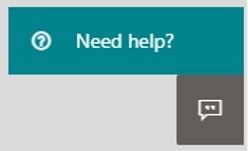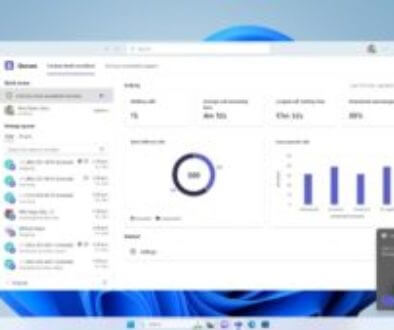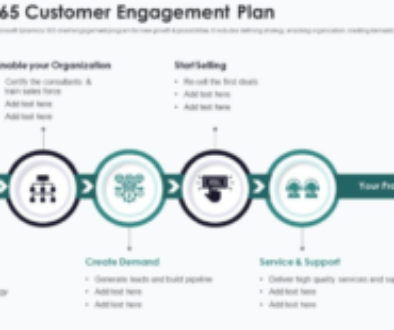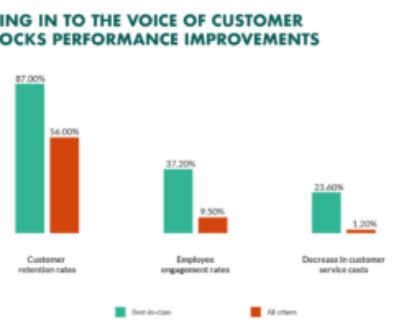Voyant qu’il s’agit d’un développement relativement nouveau, nous souhaitons partager des informations sur les diagnostics automatisés que nos clients peuvent exécuter dans le centre d’administration Microsoft 365. L’objectif de ceux-ci est de vous aider à résoudre divers problèmes liés au support que vous pourriez rencontrer, sans avoir à ouvrir un ticket de support.
Actuellement, la façon d’interagir avec les diagnostics disponibles se fait via le Besoin d’aide ? bouton dans le centre d’administration Microsoft 365 :
Il y a quelques choses que vous pourriez voir lorsque vous effectuez une recherche dans le champ de texte qui apparaîtra ; par example:
Disons que vous souhaitez augmenter le paramètre étranglant Web Services Exchange (EWS) pour votre tenant pour pouvoir utiliser un outil de migration tiers (3rd party) lors de la migration vers Exchange Online. Si vous recherchez “EWS”, vous verrez une option suggérée automatiquement qui dit “Augmenter la politique de limitation EWS”. Si vous choisissez cela, il y a plusieurs sections que vous verrez :
Les sections que vous pourriez obtenir varieront en fonction de votre recherche, mais laissez-nous vous expliquer les 3 qui sont affichées dans la capture d’écran :
- Section 1 : la section Diagnostics et le bouton indiquent qu’il existe des diagnostics associés à votre requête ; appuyer sur ce bouton exécutera ces diagnostics, ce qui peut nécessiter des choix supplémentaires jusqu’à ce que l’action soit terminée. Toutes les requêtes n’aboutiront pas à des diagnostics (il y en a plus de 50 actuellement et d’autres à venir, mais il y a beaucoup plus de questions possibles !)
- Section 2 : la section Insights est l’explication de ce que vous pouvez faire pour obtenir de l’aide avec votre requête. Il y a beaucoup plus d’Insights que de Diagnostics. Lorsqu’il y a un diagnostic, l’insight se rapporte généralement au diagnostic affiché.
- Section 3 : cette section fournit les « meilleurs résultats de recherche » en fonction de votre requête.
Les articles recommandés sont généralement un « réseau plus large » utilisé pour essayer de répondre à votre question. Les informations sont ciblées sur ce que vous avez tapé (il y en a des centaines, conçues pour les choses les plus fréquemment recherchées par nos clients). Les diagnostics sont les plus ciblés et vous permettent généralement de prendre des mesures spécifiques sans quitter le “Besoin d’aide ?” section.
Quels diagnostics Exchange et Outlook sont disponibles ?
Étant donné qu’il s’agit du blog Exchange, voici un lien vers l’article qui répertorie les diagnostics associés actuellement disponibles :
Diagnostics d’auto-assistance pour les problèmes dans Exchange Online et Outlook
Mais attendez, il y a plus !
Diverses autres équipes Microsoft (y compris celle de SharePoint, OneDrive et Teams) ont également créé des diagnostics et des documents répertoriant ce qui est disponible.